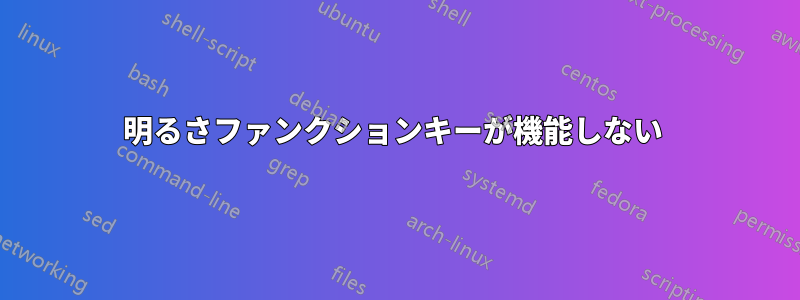
私は ASUS X55A-SPD0204O ラップトップを使用しています。サウンド + - ミュート、画面オフ、ワイヤレスなどの FN+Fx (x は数字) のその他の機能は完璧に動作します。
問題は 2 つの明るさキーにあります。 まったく機能しません。 何か提案はありますか?
答え1
起動オプションとして追加してみてくださいacpi_backlight=vendor。これを行うには、ターミナルウィンドウを開いて、
gksu gedit /etc/default/grub
次の行を見つけます: GRUB_CMDLINE_LINUX=""。
次のように編集します。GRUB_CMDLINE_LINUX="acpi_backlight=vendor"
ファイルを保存し、ターミナルで を実行しますsudo update-grub。
再起動して、明るさキーが機能するかどうかを確認します。
答え2
これが一般的に機能する場合は、コマンドラインから制御してメッセージを返すことができます。
必要になるだろうxrandr
xrandr --current --verbose- 現在の表示モードが表示されます
重要なのは出力の名前です(LVDS1またはLVDS-0)
xrandr --output <outputname> --brightness 0.5- これで明るさを制御できるはずです。さまざまな値を試すことができます。ゼロ (0) を使用しないでください。ゼロ (0) はランプがオフになり、何も表示されなくなります。注意してください。デバイスの種類によっては、値のセットがまったく異なります (0 ~ 255 など。残念ながら、テストするための ASUS がありません)。
これは、通常キーでアクセスできる明るさ設定とは独立して動作すると思われます。これが動作する場合は、キー バインディングに注意することをお勧めします。利点は、外部 VGA 出力の明るさも制御できることです。
答え3
grubをアップグレードして試してみると、明るさが適切に機能するようになるかもしれません。これに従ってください。リンクPC の明るさの問題を修正してアップグレードします。
答え4
試してみてください。私も同じ問題を抱えていましたが、私の場合はうまくいきました
ターミナル ウィンドウを開き、次のように入力します。
sudo nano /etc/X11/xorg.conf
これにより、X サーバーの設定が開きます (パスワードの入力を求められた後に)。次のような「デバイス」というタイトルのセクションが表示されます。
Section "Device"
Identifier "Default Device"
Driver "nvidia"
Option "NoLogo" "True"
EndSection
次のように行を追加します。
Section "Device"
Identifier "Default Device"
Driver "nvidia"
Option "NoLogo" "True"
Option "RegistryDwords" "EnableBrightnessControl=1"
EndSection
この変更を有効にするには、グラフィカル サーバーを再起動 (または再起動) する必要があります。
PS: ここで提案されている解決策をすべて試しましたが、何も機能しませんでした。


